Виндовс 8 користи нову технологију тзв Брзи почетак да бисте брзо покренули Виндовс. Када извршите нормално гашење оперативног система Виндовс 8 (помоћу траке са дугмадима), Брзо покретање функција чува тренутну сесију кернела (хибернација), тако да следећи пут када покренете рачунар, оперативни систем се брзо учитава. То значи да се ваш систем поново иницијализује у потпуности само када то захтева оперативни систем (нпр. када се открије промена хардвера) и не ако желите да потпуно искључите свој систем из неколико разлога, нпр. да продужите животни век батерије или да покренете систем са другог медија, итд.
Како извршити потпуно искључивање на Виндовс 10, 8.1 или 8.
Да бисте потпуно искључили Виндовс 8, 8.1 или 10, имате следеће опције:
ОПЦИЈА 1: Извршите ПОТПУНО искључивање помоћу тастера СХИФТ.
1. Кликните Почетак тастер, а затим притисните Снага дугме.
2. Сада притисните и држите СМЕНА тастер, а затим кликните Искључити.
ОПЦИЈА 2: Извршите ПОТПУНО искључивање помоћу командне линије.
2. Отворите командну линију (цмд) са административним привилегијама. Да то уради:
Десни клик у доњем левом углу екрана  и из менија који се појави кликните на Командна линија (администратор) опција.
и из менија који се појави кликните на Командна линија (администратор) опција.
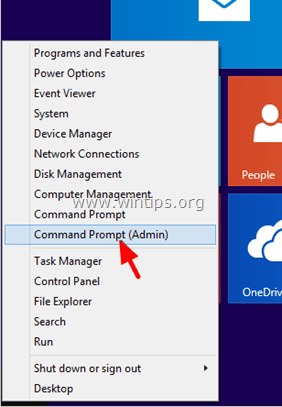
3. Унутар прозора командне линије откуцајте следећу команду и притисните Ентер:
искључивање /с /ф /т 0

Горња команда чини да се Виндовс потпуно искључи. Ако желите да извршите поновно покретање система након потпуног искључивања Виндовс 8 (тако да ће Виндовс бити поново иницијализован након покретања), користите следећу команду:
искључивање /р /ф /т 0
Додатне Информације: Ако желите да ваш систем изврши потпуно искључивање сваки пут када притиснете дугме за искључивање на траци са дугмадима, онда морате да онемогућите опцију брзог покретања са контролне табле. За детаљна упутства о томе како да то урадите прочитајте овај чланак: Како онемогућити брзо покретање у Виндовс 8 и 8.1
То је то! Јавите ми да ли вам је овај водич помогао тако што ћете оставити коментар о свом искуству. Лајкујте и поделите овај водич да бисте помогли другима.